一般来说新增一个商品、商品的属性一般都包含图片信息。如何将图片和商品的其它属性一起传给后端?是优先处理图片信息?还是图片和其它属性数据一块提交给后端处理?带有图片资源的请求头如何设置?数据库中是存放图片还是存放图片的访问地址?如何做图片地址的资源映射?是在yml文件中进行资源映射?还是用java类编写?存放的图片名称是否需要处理?是调用工具类、还是手动处理?如何设置图片在本地磁盘的存放位置?如何将图片存放到项目中的静态资源下?如果使用了token验证、图片资源是否被拦截?是否需要配置过滤器来进行过滤?存放到数据库的图片地址,在浏览器中访问不到,该怎么办?如果图片的访问路径中包含中文导致资源访问不到又该怎么办?前端如何回显存放的图片?如何点击莫一个商品的预览按钮、显示对应商品的图片?如何将图片放入dialog弹出框中?dialog弹出框加载图片的问题?如何在vue中使用jQuery?
以上是我遇到的,我也不知道咋会遇到这样多的问题
前言: 实现的效果演示
新增商品图片以及图片预览
1、大致思路
以下是基于先处理图片、后端返回图片地址进行的
存数据
1、将图片信息提交到后端
2、后端处理
3、后端返回前端图片的访问地址
4、前端将图片地址存入要提交的表单中
5、将整个表单提交到后端、将数据存入数据库
取数据
1、前端获取后端返回的信息(包含图片的访问路径)
2、将访问图片的资源放到对应的标签或者组件中、按照自己的方式进行展示。(如果后端没有做图片资源的地址映射、会显示找不到对应的资源)
2、将图片和表单数据保存的数据库
2.1 前端文件上传部分
只给出文件上传部分、其余的就是正常的表单
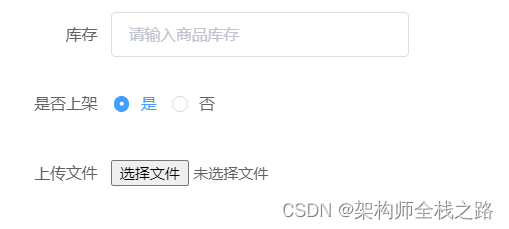
<el-form-item label="上传文件">
<input
@change="upload"
@click="clearFile"
multiple="multiple"
type="file"
ref="file"
/>
</el-form-item>
这里可以选择使用上传多个文件、所以使用集合的形式。<为了后期扩展多文件上传、暂时保留、也可以选择 不适用集合形式。只上传一个文件>。这里使用FormData来传输、然后要在请求头中加上 'Content-Type': 'multipart/form-data' 我这里对axios进行了二次封装、请求方式有所不同。你们按照自己的方式正常发送接口请求就可以。
//文件上传
upload: function () {
let files = this.$refs.file.files;
const _this = this;
for (let i = 0; i < files.length; i++) {
let formData = new FormData();
formData.append("file", files[i]);
this.$axios.uploadFile(formData).then((res) => {
if (res.code == 200) {
_this.$message("文件上传成功");
console.log(res.data.fileName);
this.GoodsInfoForm.fileName = res.data.fileName;
console.log(this.GoodsInfoForm.fileName);
} else {
_this.$message("error", res.data.msg);
}
});
}
},
友情提示:以下两个点可以忽略不看,对axios二次封装的一些小记录
我这里进行了axios的二次封装、所以调用接口的方式有所不同。你们按照自己的配置正常发送接口请求就行
/**
* 文件上传
*/
uploadFile: (params) => {
return Post('http://localhost:8282/goodsInfo/upload', params);
}
这个也是进行的axios的二次封装、可以忽略。重要的一点是请求头中加上 'Content-Type': 'multipart/form-data'
const instance = axios.create({
baseURL: 'http://localhost:8282',
timeout: 3000,
headers: {
post: {
'Content-Type': 'application/x-www-form-urlencoded;charset=UTF-8' ,
'Content-Type': 'multipart/form-data'
}
}
})
2.2 后端处理文件的接口部分
2.2.1使用工具类操作
在pom文件中引入操作File的工具依赖。使用工具类操作还是很简洁方便的。
<dependency>
<groupId>cn.hutool</groupId>
<artifactId>hutool-all</artifactId>
<version>5.3.7</version>
</dependency>
import cn.hutool.core.io.FileUtil;//需要引入这个、引入不对、无法使用对应的方法
/**
* @author Lenovo
* @version 1.0
* @data 2022/10/11 21:32
*/
@RestController
public class GoodsfileInfoController {
@Autowired
GoodsFileInfoMapper gfMapper;
private static final String ABSOLUTE_FILE_PATH = "E:\\Lenovo\\Documents\\upload\\images\\";
/**
* 文件上传 绝对
* @param file
* @return
*/
@RequestMapping(value = "/goodsInfo/upload",method = RequestMethod.POST)
public Result upload(MultipartFile file, HttpServletRequest request) throws IOException {
String originName = file.getOriginalFilename();
// 1、文件名加个时间戳
String fileName = FileUtil.mainName(originName) + System.currentTimeMillis() + "." + FileUtil.extName(originName);
// 2、文件存放的绝对路径 存放名称
String storageName = ABSOLUTE_FILE_PATH + fileName;
// 3. 文件上传
FileUtil.writeBytes(file.getBytes(),storageName );
String final_fileName ="http://localhost:8282/images/" + fileName;
return Result.ok().data("fileName",final_fileName);
}
}
2.2.2 一般的操作
2.2.1 和 2.2.2 可以自行选择使用、实现的效果是一样的
一般的文件写入操作、这个对文件名的处理还是使用的工具类。自己也可以根据自己的要求、自行处理文件名
/**
* @author Lenovo
* @version 1.0
* @data 2022/10/11 21:32
*/
@RestController
public class GoodsfileInfoController {
@Autowired
GoodsFileInfoMapper gfMapper;
private static final String ABSOLUTE_FILE_PATH = "E:\\Lenovo\\Documents\\upload\\images\\";
/**
* 文件上传 绝对
* @param file
* @return
*/
@RequestMapping(value = "/goodsInfo/upload",method = RequestMethod.POST)
public Result upload(MultipartFile file, HttpServletRequest request) throws IOException {
System.out.println(System.getProperty("user.dir"));
String originName = file.getOriginalFilename();
// 1、文件名加个时间戳
String fileName = FileUtil.mainName(originName) + System.currentTimeMillis() + "." + FileUtil.extName(originName);
System.out.println(fileName);
// 2、文件存放的绝对路径 存放名称
String storageName = ABSOLUTE_FILE_PATH + fileName;
// 3. 文件上传
File dest = new File(storageName);
if (!dest.getParentFile().exists()) {
dest.getParentFile().mkdirs();
}
try {
file.transferTo(dest);
} catch (IOException e) {
e.printStackTrace();
}
String final_fileName ="http://localhost:8282/images/" + fileName;
return Result.ok().data("fileName",final_fileName);
}
}
2.3 查看返回给前端的图片地址

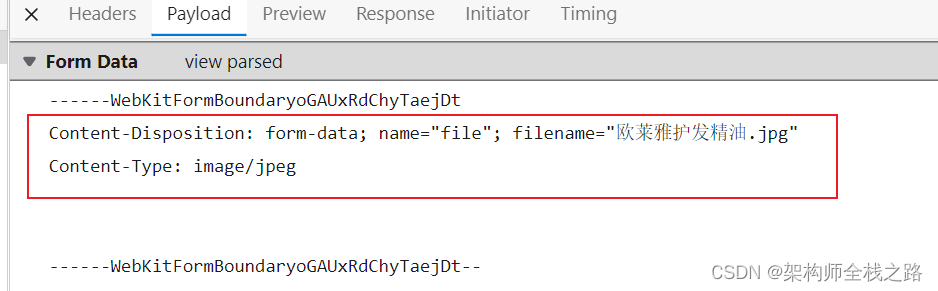
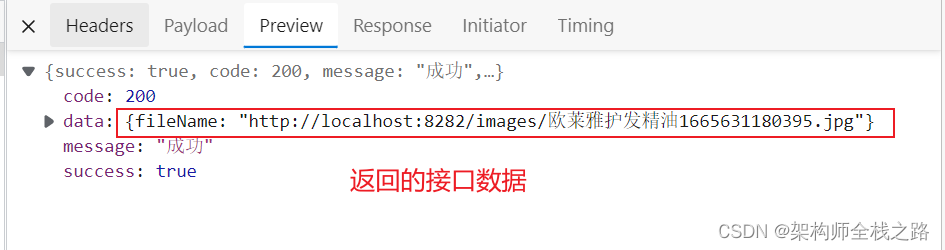
2.4 前端保存后端返回的图片地址
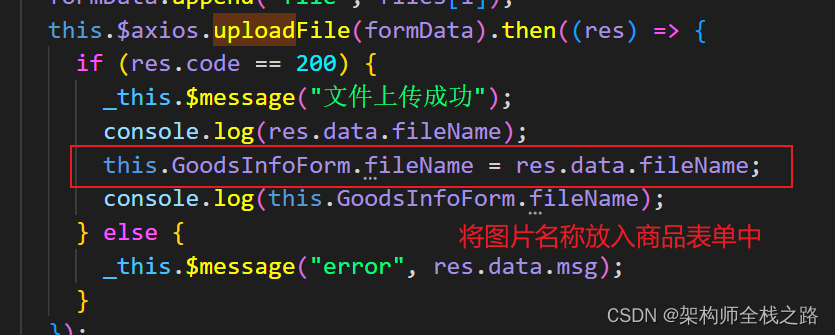
2.5 查看存储到数据库中的图片资源地址
这里存放的不是图片在磁盘中的绝对路径、需要做图片资源映射使用的
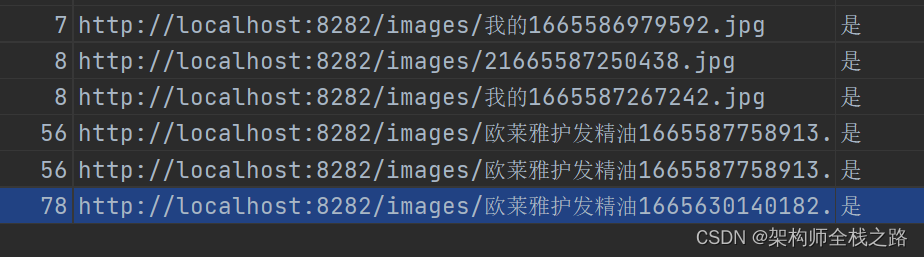
2.6 存到对应磁盘位置的图片

3、后端配置
3.1 图片资源映射
这里给出使用java代码的形式尽心资源映射、下一篇优化在配置文件中进行配置
/**
* @author Lenovo
* @version 1.0
* @data 2022/10/12 18:58
*/
@Configuration
public class URLConfig implements WebMvcConfigurer {
/**
* * 资源映射路径
* * addResourceHandler:访问映射路径
* * addResourceLocations:资源绝对路径
* @param registry
*/
@Override
public void addResourceHandlers(ResourceHandlerRegistry registry) {
registry.addResourceHandler("/images/**").addResourceLocations("file:"+"E:\\Lenovo\\Documents\\upload\\images\\");
}
}
3.2 如果设置了token、要放行图片资源。否则拦截

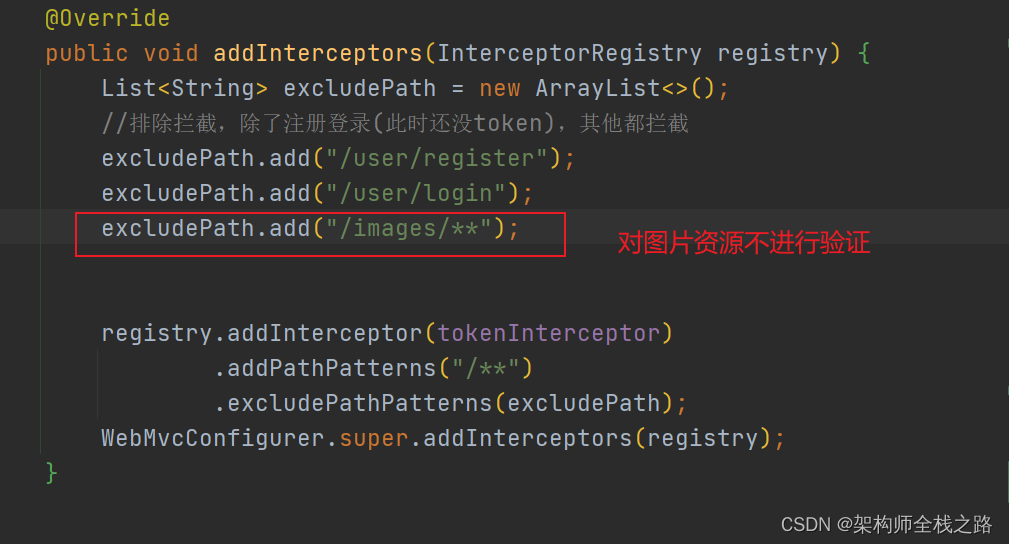
3.3 如果图片资源带有中文导致的图片资源访问不到、配置过滤器、设置编码格式
package com.zyz.bookshopmanage.config;
import org.springframework.context.annotation.Configuration;
import javax.servlet.*;
import javax.servlet.http.HttpServletRequest;
import java.io.IOException;
import java.net.URLDecoder;
/**
* @author Lenovo
* @version 1.0
* @data 2022/10/12 23:04
*/
@Configuration
public class UrlFilter implements Filter {
public final static String DEFAULT_URI_ENCODE = "UTF-8";
private FilterConfig config = null;
private String encode = null;
@Override
public void destroy() {
config = null;
}
@Override
public void doFilter(ServletRequest req, ServletResponse res,
FilterChain chain) throws IOException, ServletException {
HttpServletRequest request = (HttpServletRequest) req;
String uri = request.getRequestURI();
String ch = URLDecoder.decode(uri, encode);
if(uri.equals(ch)) {
chain.doFilter(req, res);
return;
}
ch = ch.substring(request.getContextPath().length());
config.getServletContext().getRequestDispatcher(ch).forward(req, res);
}
@Override
public void init(FilterConfig config) throws ServletException {
this.config = config;
this.encode = config.getInitParameter("DEFAULT_URI_ENCODE");
if(this.encode == null) {
this.encode = DEFAULT_URI_ENCODE;
}
}
}
4、图片的回显
图片回显的方式和种类蛮多、我这边想要实现的效果、是点击按钮来展示对应的图片。你也可以直接将图片放到表格中
在商品信息界面、点击预览,将对应商品的图片弹窗的形式展示出来
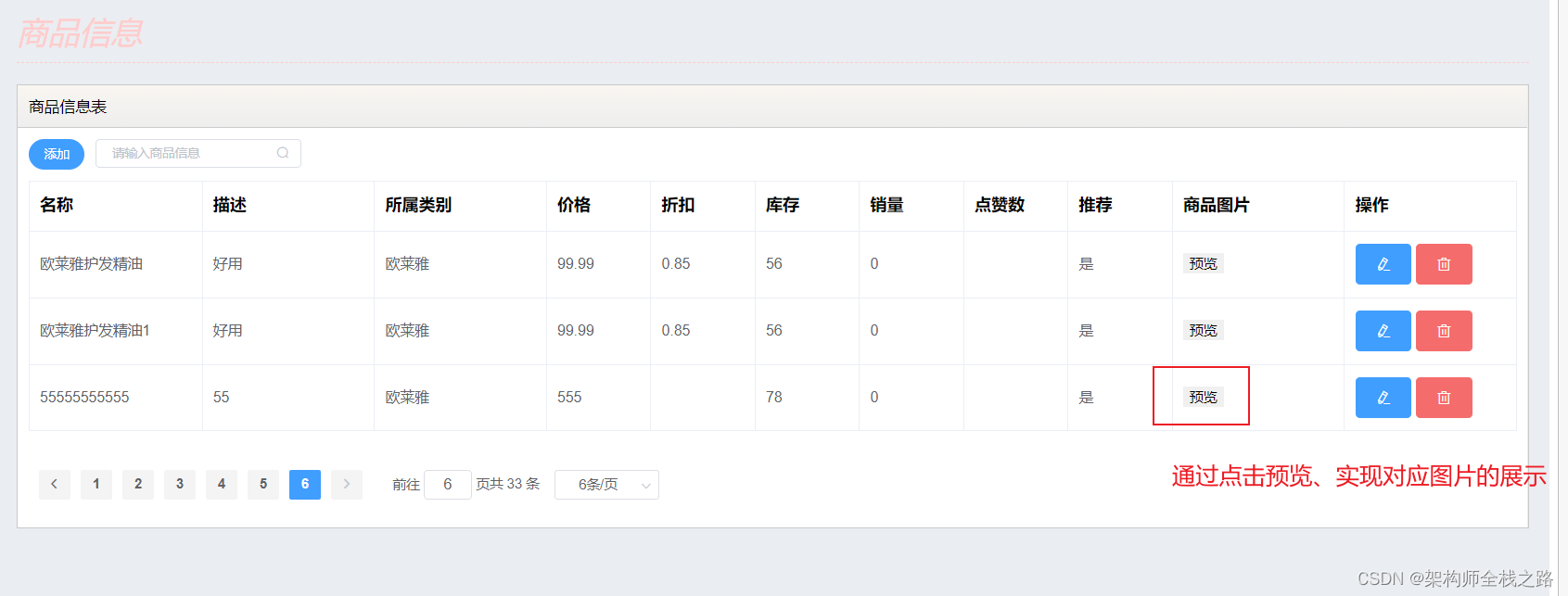
4.1 前端代码
<el-table-column label="商品图片">
<template slot-scope="scopes">
<button
class="btn btn-primary btn-xs"
@click="showImage(scopes.$index, scopes.row)"
>
预览
</button>
</template>
</el-table-column>
//文件显示
showImage: function (index, row) {
console.log(row.fileName);
const myimgUrl = row.fileName;
this.dialogVisibleImage = true;
this.$nextTick(function () {
//获取元素
$("#view-img").empty();
$("#view-img").append(
$(
`<img src="${myimgUrl}" style="width: 400px; margin-bottom: 5px" alt="">`
)
);
});
},
<el-dialog
title="文件预览"
:visible.sync="dialogVisibleImage"
width="30%"
:before-close="handleClose"
>
<div
id="view-img"
class="modal-body"
style="text-align: center"
></div>
</el-dialog>
5、后语
成功达到效果后、感觉也不太难。就是一看就会、一试就废。难的是自己在解决过程中、遇到问题了,这个解决问题的过程是真的不好受呐、还是自己太菜了撒
挑战自我、学无止境。。。。。。
下一篇、优化以下代码,将图片存储到项目中的静态资源下。其实是和存放到本地没有啥差别。就是一个路径的问题。